修复:在 Windows 11 ,10 的命令提示符中找不到 DLLREGISTERSERVER
许多 Windows 用户最近报告说,他们在 Windows 11 的命令提示符中注册任何 DLL 文件时遇到错误。发生此错误的原因可能有很多,但我们列出了一些导致此错误的因素问题。
- 损坏的系统文件
- Windows 未更新
- TypeLib 注册表项没有有效权限
- 命令 提示符 未 以 管理员身份 打开 _ _
如果您在系统上也遇到此类问题,那么在这篇文章中,我们编译了一些可能帮助用户解决此问题的解决方案。
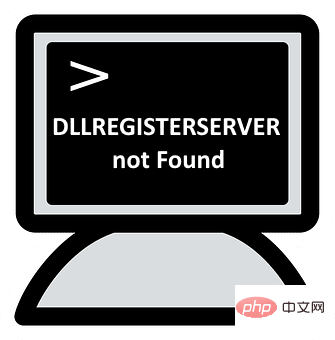
修复 1 – 以管理员身份使用命令提示符重新注册 DLL 文件
当用户尝试在没有管理员权限的情况下使用命令提示符注册 DLL 文件时,可能会出现上述错误。因此,我们建议用户按照以下步骤在命令提示符下以管理员身份重新注册 DLL 文件。
第 1 步:同时按键盘上的Windows + R键以打开“运行”命令框。
第 2 步:然后,在运行框中键入cmd并同时按CTRL + SHIFT + ENTER键以管理员身份打开命令提示符。
注意:通过单击是继续接受 UAC 提示。
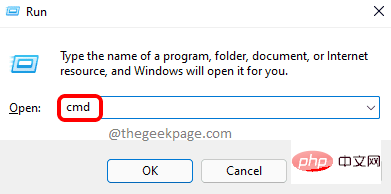
步骤 3:在命令提示符中,键入regsvr32.exe /s C:\Windows\system32\advpack.dll并按Enter键重新注册 DLL 文件。
注意:您可以将advpack.dll替换为要在系统上重新注册的 DLL 文件的名称。
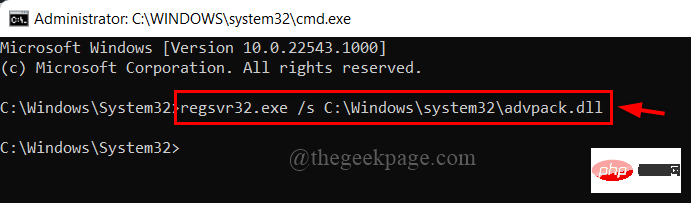
第四步:完成重新注册DLL文件后,关闭系统上的命令提示符。
就是这样。
修复 2 – 运行 SFC 扫描和 DISM 健康恢复
在任何系统中,此类错误可能有多种原因,但损坏的文件系统不容易在屏幕上检测到,除非使用系统文件检查器对其进行扫描。最好扫描系统以查找任何损坏的数据文件,如果发现任何文件,则将其替换。
第 1 步:按Windows + R键打开“运行”框并键入cmd,然后按CTRL + SHIFT + ENTER键以管理员身份打开命令提示符。
注意:在 UAC 提示上单击是以继续。
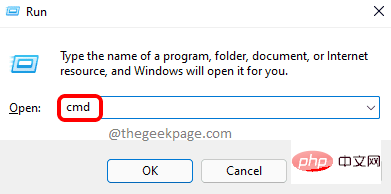
步骤 2:在命令提示符下,键入以下命令并按Enter键执行它。
sfc /scannow
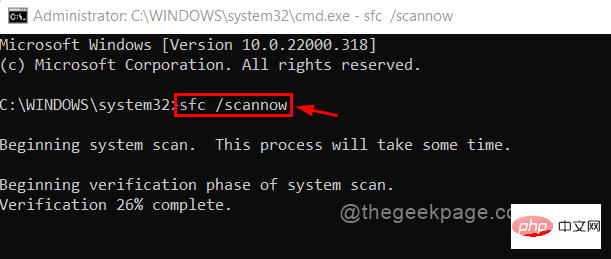
第 3 步:SFC 扫描完成后,如果找到任何文件,则替换它们。
第4步:现在,复制并粘贴下面的命令,然后按Enter键。
DISM /在线 /Cleanup-image /Restorehealth
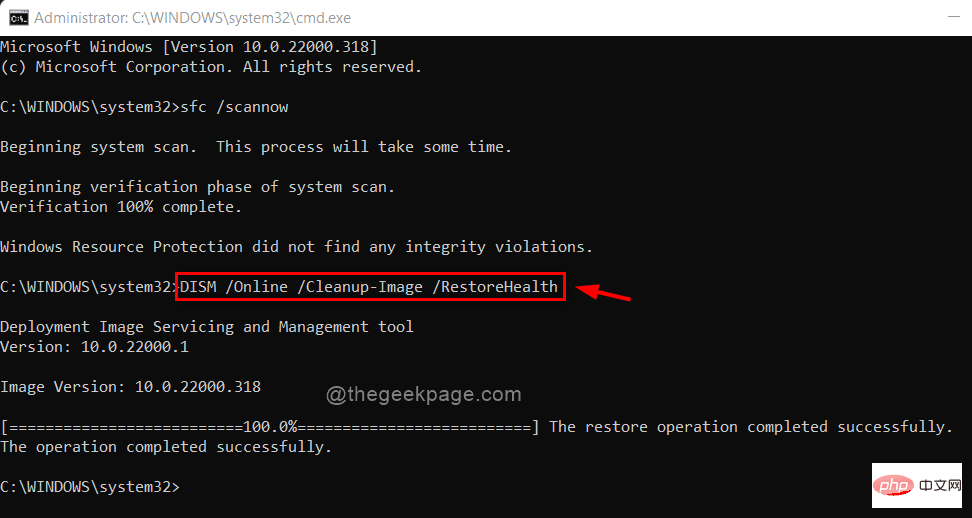
第5步:等到它完成,然后关闭命令提示符。
第6步:现在检查错误是否仍然发生。
希望这可以解决问题。
修复 3 – 保持 Windows 更新
有时会出现这些类型的错误,因为系统不是最新的。微软经常在收到用户反馈后发布windows的更新,这将提高系统性能和用户体验。因此,我们建议用户按照下面给出的有关如何保持 Windows 更新的步骤进行操作。
第 1 步:同时按Windows + I键以打开系统上的“设置”应用。
第 2 步:单击“设置”窗口左侧菜单中的“ Windows 更新”。
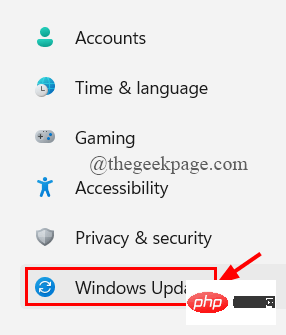
第 3 步:在“设置”应用的右侧,单击“检查更新”以查看是否有可用的更新。
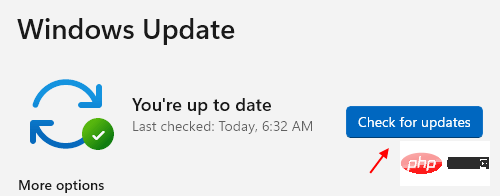
第 4 步:如果有任何待处理的更新可用,请下载并安装它们。
步骤5:完成后,重新启动系统。
第六步:系统启动后,检查问题是否仍然存在。
以上是修复:在 Windows 11 ,10 的命令提示符中找不到 DLLREGISTERSERVER的详细内容。更多信息请关注PHP中文网其他相关文章!

热AI工具

Undresser.AI Undress
人工智能驱动的应用程序,用于创建逼真的裸体照片

AI Clothes Remover
用于从照片中去除衣服的在线人工智能工具。

Undress AI Tool
免费脱衣服图片

Clothoff.io
AI脱衣机

AI Hentai Generator
免费生成ai无尽的。

热门文章

热工具

记事本++7.3.1
好用且免费的代码编辑器

SublimeText3汉化版
中文版,非常好用

禅工作室 13.0.1
功能强大的PHP集成开发环境

Dreamweaver CS6
视觉化网页开发工具

SublimeText3 Mac版
神级代码编辑软件(SublimeText3)

热门话题
 如何在 Windows 11 或 10 上运行 JAR 文件
May 12, 2023 pm 06:34 PM
如何在 Windows 11 或 10 上运行 JAR 文件
May 12, 2023 pm 06:34 PM
Windows11能够运行大量文件类型,无论是否有外部第三方应用程序。它不仅允许您在舒适的PC上执行大量任务,而且还确保您可以利用PC的原始功能。今天,我们将了解一种复杂的文件类型—jar—并告诉您如何在Windows11或Windows10PC上打开它。什么是jar文件?jar是一种归档包格式,可能包含也可能不包含可执行的Java程序。这些档案可以包含java应用程序或源代码,然后可用于编译和运行应用程序,而无需为每个应用程序编写单独的代码。您可以通过各种方式
 如何在 Windows 11 上安装 CAB 文件
Apr 30, 2023 pm 10:10 PM
如何在 Windows 11 上安装 CAB 文件
Apr 30, 2023 pm 10:10 PM
什么是CAB文件?CAB文件的扩展名为.cab,是WindowsCabinet文件的缩写。这是一种压缩文件,通常用于压缩设备驱动程序或更新文件等软件安装包。CAB文件支持无损压缩,这使得该格式非常适合压缩文件,其中文件可以准确提取至关重要,例如驱动程序和其他更新。如何使用命令提示符在Windows11上安装CAB文件在Windows11上安装CAB文件有多种方法。其中一种方法是使用命令提示符来提取和安装文件。您还可以使用较新的WindowsPowerShell
 修复 Windows 11 中拒绝访问打印机错误的 7 种方法
May 10, 2023 pm 03:43 PM
修复 Windows 11 中拒绝访问打印机错误的 7 种方法
May 10, 2023 pm 03:43 PM
将Windows计算机连接到打印机等外部设备可以让您更方便地做事。但是,在尝试从打印机等外部设备收集计算机时,您可能会遇到几个问题。用户抱怨Windows11打印机访问被拒绝错误。许多情况可能会导致此问题,包括硬件问题、驱动程序问题等等。因此,本文将讨论问题的原因以及如何解决它。Windows11打印机访问被拒绝错误会阻止您使用打印机在计算机上执行任何操作。这表明计算机和打印机之间没有良好的连接。同样,打印机错误可能导致Windows无法连接到打印机访问被拒绝错误0x0000011b。
 如何在Windows 11中安全地设置应用程序的高优先级?
May 06, 2023 pm 06:28 PM
如何在Windows 11中安全地设置应用程序的高优先级?
May 06, 2023 pm 06:28 PM
Windows通过为它们分配优先级,在将系统资源分配给最需要它的进程和程序方面做得非常好。您安装的大多数应用程序都可以在默认的“正常”优先级级别下完美运行。 然而,有时,您可能需要以高于默认正常水平的水平运行程序,例如游戏,以提高它的性能。但这样做是有代价的,而且是一笔值得深思的交易。 当您将应用设置为高优先级时会发生什么?Windows运行不同的进程和程序时总共有六个优先级——低、低于正常、正常、高于正常、高和实时。Windows将根据它们的优先级对应用程序进行排名和排队。优先级越高,应用
 修复:Windows 11、10 中缺少截图工具通知
May 16, 2023 pm 06:34 PM
修复:Windows 11、10 中缺少截图工具通知
May 16, 2023 pm 06:34 PM
Snip&Sketch是一款出色的Windows屏幕截图工具。微软添加了大量新的很酷的功能和快捷方式,使这个工具对用户来说几乎是不可或缺的。但是,您可能在截屏后注意到了一个问题,通知面板中没有出现预览通知!有很多原因可能是问题的根源。因此,无需浪费更多时间,只需遵循这些解决方案即可找到快速解决方案。修复1–检查通知设置您可能已阻止Snip&Sketch通知设置。1.您必须打开设置。因此,同时按下Windows键+I键。2.现在,从左侧窗格转到“系统”。3.在右侧,点击所有选项
 在 Windows 11 或 10 上打开 System 32 文件夹的 3 种方法
May 04, 2023 pm 10:01 PM
在 Windows 11 或 10 上打开 System 32 文件夹的 3 种方法
May 04, 2023 pm 10:01 PM
System32文件夹是什么?System32是Windows使用的主要文件夹之一。在Windows安装期间,对Windows正常运行至关重要的所有必要文件和文件夹都复制到此文件夹中。其中包括重要的系统文件、Windows实用程序使用的相关可执行文件、动态链接库(DLL),甚至一些软件文件都复制到此文件夹中。不过,不要被System32这个名字所迷惑。这对于32位和64位计算机都是如此。在64位计算机中,System32文件夹托管64位文件,而32位文件位于
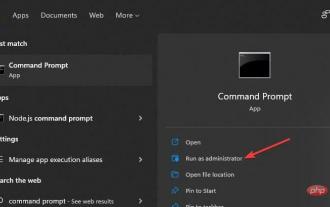 如何纠正 Windows 11 中的 DISM 87 错误?
May 09, 2023 am 09:31 AM
如何纠正 Windows 11 中的 DISM 87 错误?
May 09, 2023 am 09:31 AM
Windows11用户在处理由不同问题引起的许多错误代码时遇到问题。DISM错误87是一个命令行错误。DISM的意思是DeploymentImageServicingManagement,它的主要工作是帮助组织虚拟磁盘。它管理拆分的Windows映像格式(WIM)文件、全闪存实用程序文件、虚拟硬盘(VHD)和更多信息。您可以在命令提示符或WindowsPowerShell上访问该工具。我们使用该工具来修复Windows映像问题。本文将介绍在Windows11中修
 7种方法来修复无法枚举容器中的对象
May 12, 2023 pm 01:43 PM
7种方法来修复无法枚举容器中的对象
May 12, 2023 pm 01:43 PM
在尝试更改文件或文件夹的权限时,您可能经常会遇到错误-无法枚举容器中的对象访问被拒绝。虽然作为管理员,您可以更改访问权限,但有时即使是管理员也可能会遇到相同的错误消息。这是一个常见错误,通常由不同论坛上的用户提出。在这种情况下,当Windows10/11上的访问被拒绝时,即使是管理员也无法更改特定用户或其他用户组的权限。此外,许多用户还在Azure文件共享期间遇到无法枚举对象的问题,这显然可以通过分配适当的RBAC角色(存储文件数据SMB共享提升的参与者角色)来解决。在这篇文章中,我们





